2025-07-17 22:45:34 • Abgelegt unter: Mac How-Tos • Bewährte Lösungen
Einfache Schritte zum Hinzufügen eines PDF-Hintergrunds (Mac)
1. Kostenloser Download PDFelement für Mac
2. Öffnen Sie die PDF-Datei mit PDFelement für Mac
3. Hintergrund zu PDF kostenlos auf Mac hinzufügen
Das Hinzufügen von PDF-Hintergrund-Mac kann Ihre PDF-Dateien verbessern oder ihnen einen professionellen Effekt verleihen. Mit dem richtigen Tool können Benutzer PDF-Dateien einen Hintergrund hinzufügen. In diesem Artikel werde ich Ihnen eine leistungsstarke und flexible PDF-Lösung vorstellen und den Weg wie Sie mit PDFelement für Mac einen Hintergrund zu PDF hinzufügen können. Lesen Sie weiter, um mehr zu erfahren.
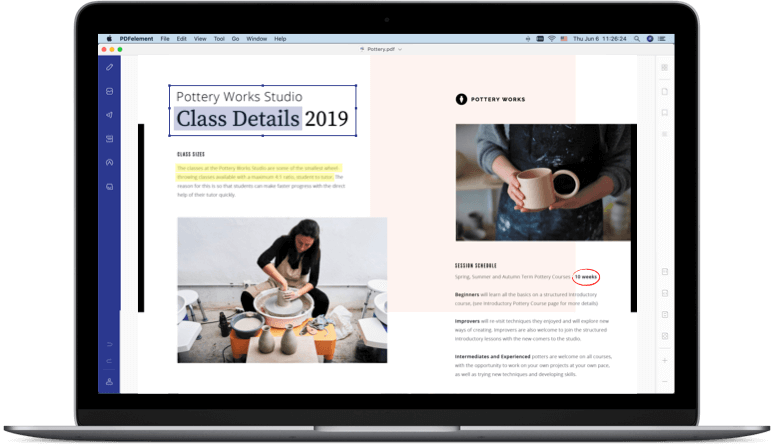
PDFelement für Mac enthält die Hintergrundfunktion, mit der Sie den Hintergrund Ihrer PDF-Datei zu Ihren Wünschen festlegen können. Es ist daher das beste Tool, um Hintergrund zu PDFs auf Ihrem macOS 11 hinzuzufügen, weil Sie die Farbe einstellen, Ihr Firmenlogo setzen oder ein anderes Bild importieren können. Das Festlegen des Hintergrunds Ihrer PDF-Datei macht die PDF-Seiten für Ihr Publikum attraktiver, insbesondere während einer Präsentation.
Der Prozess, um Hintergrund zu PDF mit PDFelement für Mac hinzuzufügen, ist einfach. Sie haben auch die Möglichkeit eine Farbe aus einer Vielzahl von Optionen zu wählen. Darüber hinaus können Sie das Erscheinungsbild sowie die Position des bevorzugten Bildes festlegen.
PDFelement für Mac macht viel mehr als nur einen Hintergrund zu Ihren PDFs hinzuzufügen. Im Folgenden sind seine Funktionen
- Bearbeiten von PDF-Dokumenten – dazu gehören das Bearbeiten von Bildern und Texten sowie das Hinzufügen von Wasserzeichen sowie Kopf- und Fußzeile zu PDF-Seiten
- Konvertieren von PDF- da es verschiedene Ausgabeformate unterstützt, können Sie Ihre PDFs in anderen Dateitypen haben
- PDF OCR - dies ermöglicht es Ihnen, gescannte Papiere und Bilder zu bearbeiten
- Kommentieren von PDFs - Sie können Stempel, Notizen, Kommentare zu Ihren PDFs zur Erinnerung hinzufügen
- Organisieren von Seiten - es ermöglicht Ihnen, Ihre PDF-Seiten in Ordnung zu bringen oder die Seitenreihenfolge zu ändern, insbesondere nach der Seitenextraktion
Wie man Hintergrund zu PDF auf Mac hinzufügt (macOS 11 eingeschlossen)
Schritt 1: PDF in PDFelement hochladen
Starten Sie PDFelement auf dem Mac und klicken Sie oben auf die Option "Datei öffnen...", um Ihre PDF-Datei zu öffnen.
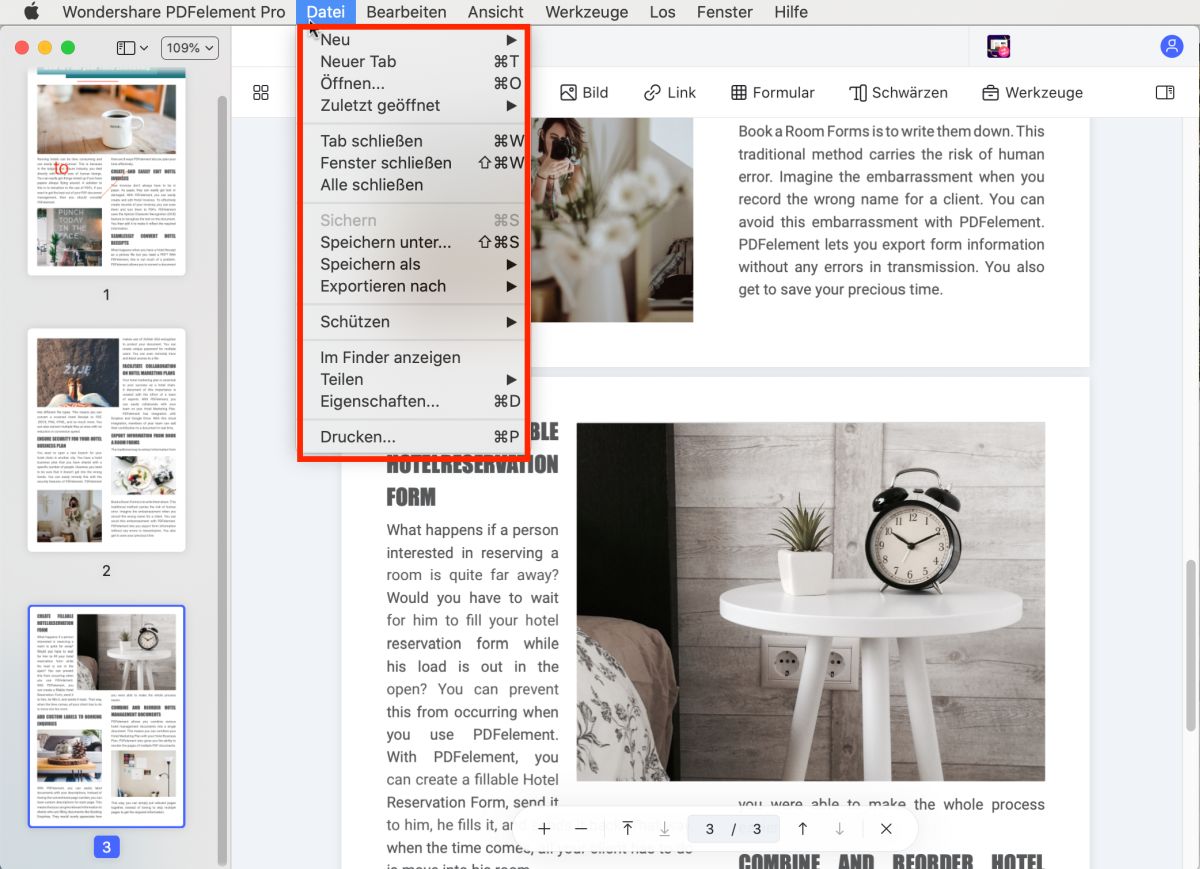
Schritt 2: Hintergrund zu einer PDF-Datei hinzufügen
Um den PDF-Hintergrund-Mac im Hintergrund hinzuzufügen, tippen Sie auf das Symbol "Werkzeuge" im Hauptmenü. Wählen Sie "Hintergrund hinzufügen oder bearbeiten" aus, und dann wird eine neue Oberfläche geöffnet. Sie können die Hintergrundquelle in Bezug auf Farbe, Bild oder PDF gemäß Ihren Anforderungen ändern.
Klicken Sie auf "Hintergrund hinzufügen" auf der linken Seite, um PDF-Hintergrund-Mac hinzuzufügen, und wählen Sie dann eine Vorlage auf der rechten Seite aus. Sie können auch eine andere Farbe wählen, indem Sie auf das Bleistiftsymbol klicken.
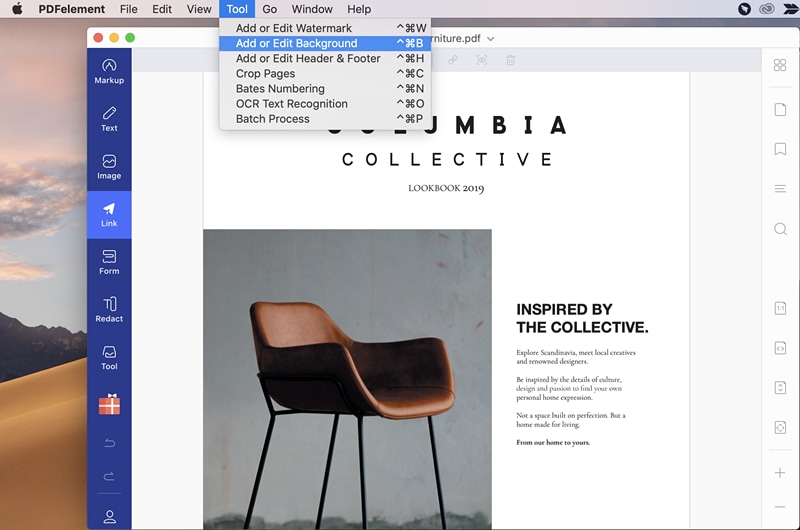
Schritt 3: Anwenden von Hintergrundeinstellungen
Wenn Sie den PDF-Hintergrund auf dem Mac anpassen, klicken Sie einfach auf der linken Seite auf "Anwenden", um PDF-Hintergrundänderungen zu aktualisieren.
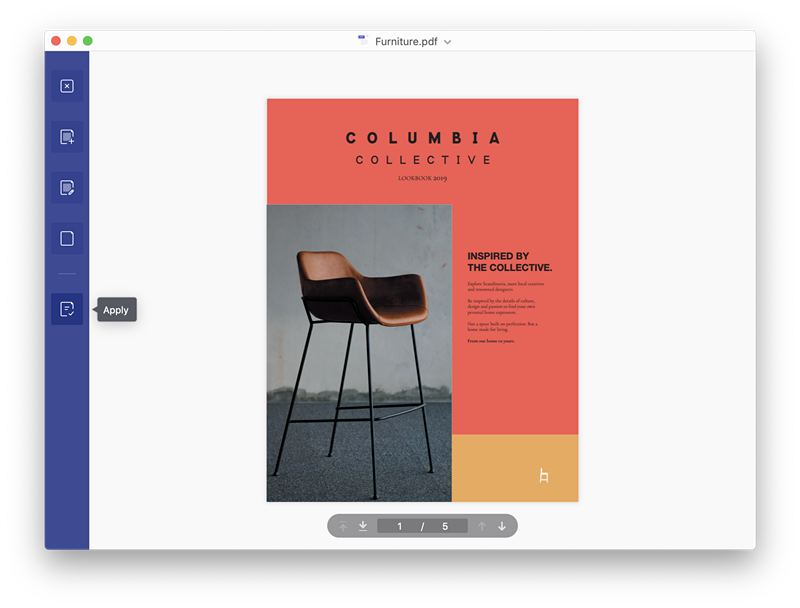
Schritt 4: Wie man Hintergrund zu PDF in Batches hinzufügt
Starten Sie PDFelement für Mac, und öffnen Sie die PDF-Datei. Klicken Sie dann auf "Werkzeuge" und "Batch-Prozess". Ein Fenster wird angezeigt. Klicken Sie in diesem Fenster auf "Hintergrund hinzufügen", um dem PDF einen Hintergrund hinzuzufügen. Außerdem können Sie mehrere PDF-Dateien durch einfache Drag-&-Drop-Technik hinzufügen.
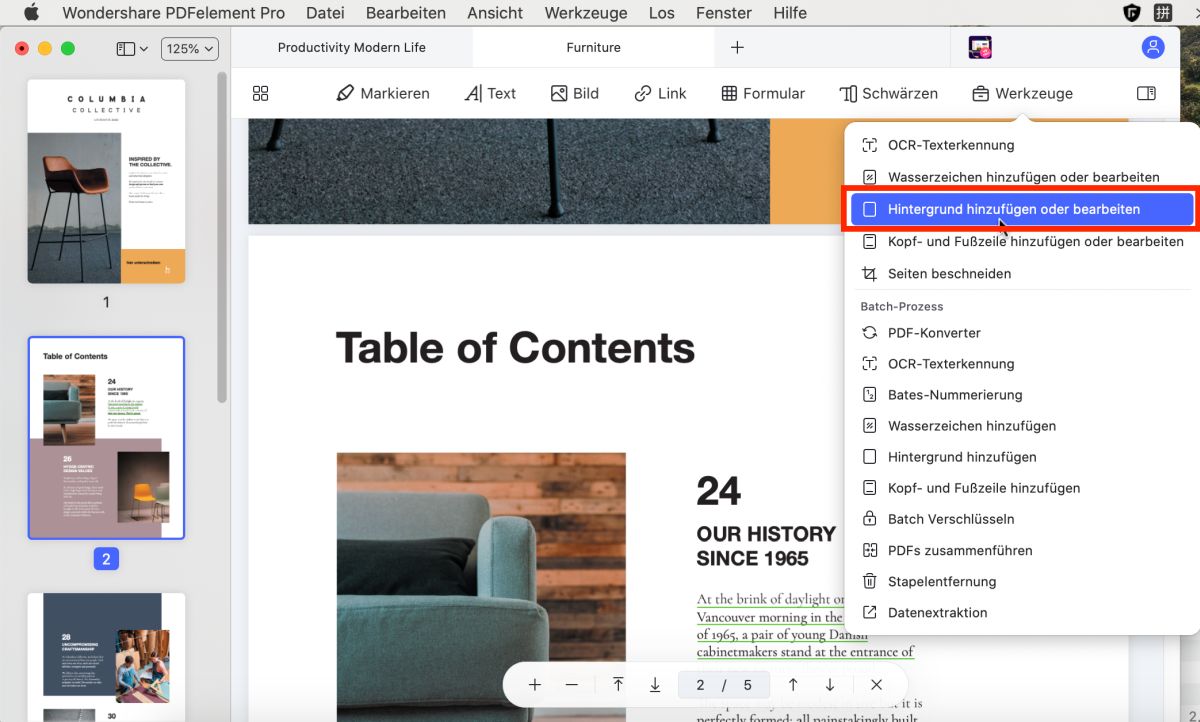
Klicken Sie auf das "+" Zeichen auf der rechten Seite. Sie haben 3 Optionen, wie Sie den Hintergrund anzeigen können. Erstellen Sie Vorlage aus Farbe, Bild oder PDF sind die Optionen, die Sie auswählen können. Identifizieren Sie eine, die Ihren Bedürfnissen am besten entspricht. Sie können den Hintergrund je nach Ihren Anforderungen anpassen und dann auf Speichern klicken. Klicken Sie schließlich auf "Anwenden", um den Vorgang abzuschließen.
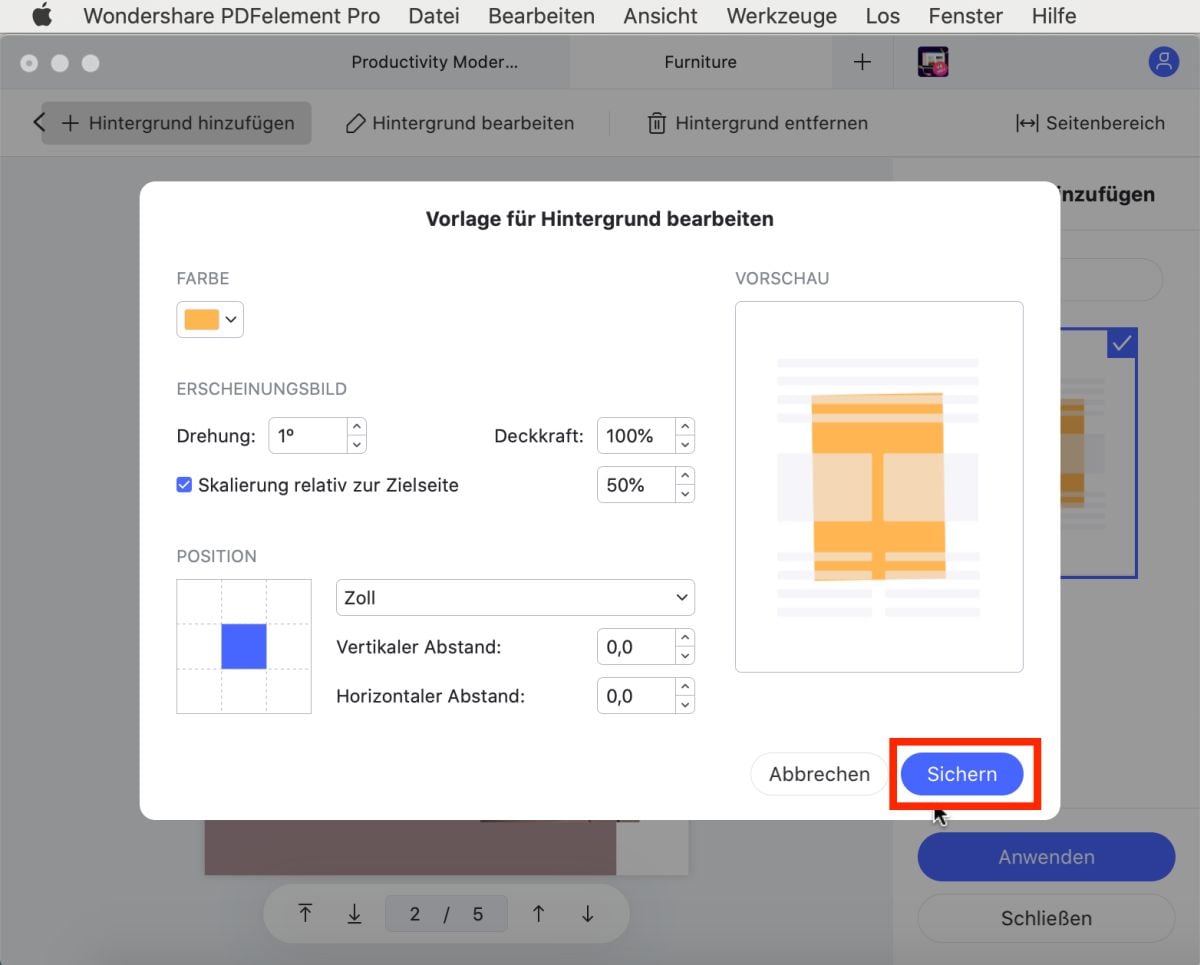
Gratis Testen oder PDFelement kaufen!
Gratis Testen or PDFelement kaufen!
PDFelement kaufen jetzt!
Buy PDFelement jetzt!

 100% sicher | Werbefrei | Keine Malware
100% sicher | Werbefrei | Keine Malware
Noah Hofer
staff Editor
Comment(s)